
win11 でソフトウェアをダウンロードした後、使用する前にインストールする必要があります。では、ダウンロードしたソフトウェアを win11 コンピューターにインストールするにはどうすればよいでしょうか?実際、その方法は非常に簡単で、基本的にはwin10 および win7 システムの方法。
1. インストール プログラム
1. ダウンロードされたインストール プログラムの場合。
2. 次に、このプログラムを実行するだけです。
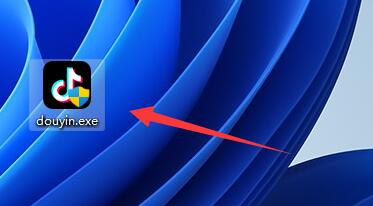
3. 次に、プロンプトに従ってインストールします。
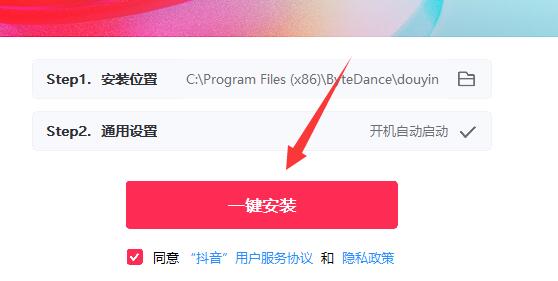
2. Microsoft ストア
1. Microsoft ストアからソフトウェアをダウンロードした場合。
2. その後、「入手」をクリックしてダウンロードが完了するまで待つだけで、自動的にインストールされます。
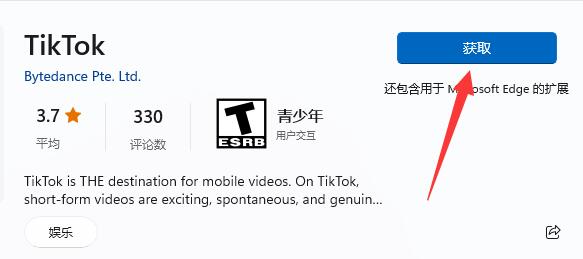
3. インストール不要
1. インストールが不要なソフトウェアの場合、通常は圧縮パッケージです。
2. したがって、この圧縮パッケージを解凍するだけで使用できるようになります。
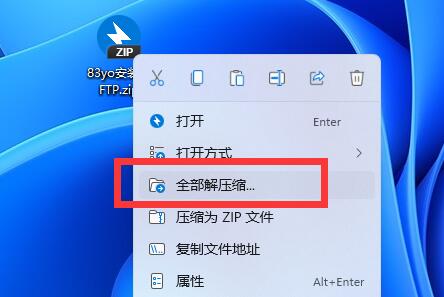
以上がwin11パソコンダウンロードソフトのインストール方法の詳細内容です。詳細については、PHP 中国語 Web サイトの他の関連記事を参照してください。